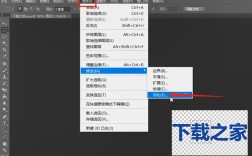一、使用视频编辑软件
1、剪映:导入视频后,复制一份并拖到原视频上方轨道,在【特效】面板中添加【模糊】特效,使其与视频长度一致,然后用快捷键【Alt+G】将上面轨道的视频和特效合并,接着在【画面】菜单栏选择【蒙版】【矩形】,调整矩形框大小覆盖水印。
2、PR(Adobe Premiere Pro):打开PR,将视频拖入时间轴,右击鼠标选择【新建项目】【调整图层】,创建调整图层并拖到时间轴上,长度与视频一致,在【效果】面板中找到【中间值】,拖到调整图层上,点击【中间值】下的矩形选框,拖动并覆盖水印区域,调整【半径】参数直到水印被去除。

3、金舟视频大师:打开软件后,选择【视频剪切】功能,点击【添加文件】或【添加文件夹】导入视频文件,在视频列表后点击【画面裁剪】,通过鼠标拖拽选中水印区域,在下方的时长调节区域,拖动蓝色边界标记调整水印生效时间范围,最后点击【导出】按钮。
4、会声会影:启动会声会影,将需要去除水印的视频素材插入或者拖放到视频轨上,选中视频轨上的视频素材,点击功能栏中的“运动追踪”按钮,软件会自动播放追踪需要去除水印的位置,并自动打上马赛克。
二、使用去水印工具软件
1、Inpaint:用PhotoShop打开图片,选择左侧工具栏中的“修补工具”,圈出水印部分,然后将其拖到附近颜色相近的区域,使水印消失。
2、PhotoShop:打开图片后,选择左侧工具栏中的“仿制图章工具”,按住键盘上的“Alt”键,用鼠标左键选取一个目标点,这个点的颜色将用来覆盖水印,然后开始涂抹水印处,使颜色覆盖水印。
3、金舟水印助手:打开软件,找到【视频去水印】功能,添加需要去水印的视频文件,点击【水印选择】【添加去水印区域】,选择并调整水印区域,预览效果后点击【开始导出】。
4、酷雀水印管家:打开软件后,选择“视频去水印”功能,点击“添加文件”或“添加文件夹”按钮,将需要去水印的视频导入,点击视频后面的“设置移除区域”按钮,进入视频编辑页面,点击“创建选区”并移动鼠标框选视频上的水印部分,在下方的视频时长选择区,可以快速调整当前水印的作用时间,也可以在右边区域调整具体时间,确认后如果是多个视频,点击“应用到全部”,最后点击“开始处理”按钮。

三、在线工具
1、VEED:打开浏览器,访问VEED网站,点击【Upload files】上传视频,选择【移除标志】,框选要去除的水印区域,最后点击【保存】进行导出参数设置并导出文件。
2、Apowersoft在线水印管家:打开在线视频水印去除器,拖动文件到矩形中或直接点击上传视频,将矩形选框移动到水印上,设置完成后直接点击右下角“开始去除水印”,网站会根据设置对视频进行处理,点击下方的下载按钮即可。
四、手机APP
1、Video Eraser:启动应用程序,点击右上角的+号,从设备中选择视频,视频将上传到应用程序,点击视频,选择“删除水印”,视频会自动在编辑器中打开,屏幕上会出现一个矩形,可调整其位置和大小,点击右上角的开始进行处理,处理完成后返回主屏幕,转到已处理选项卡中查看视频。
2、水印管家(Watermark Manager):打开软件后,点击“选择视频”,选择“删除水印”和要编辑的文件,根据水印的大小和位置调整屏幕上出现的矩形选框,点击右上角的保存按钮,文件将保存在My Gallery>Videos中。
五、特定平台方法
1、抖音:如果视频中的水印是抖音的logo,可在发布视频时选择“高清发布”,这样发布的视频就不会有抖音的水印。
2、B站:如果是B站的水印,可通过修改浏览器的代码来去除,以Chrome浏览器为例,按F12打开开发者模式,点击左上角的箭头图标,选择网页中的水印进行审查元素,在代码中找到“reportUser”的值,将其改为“false”,刷新页面后即可去除水印。
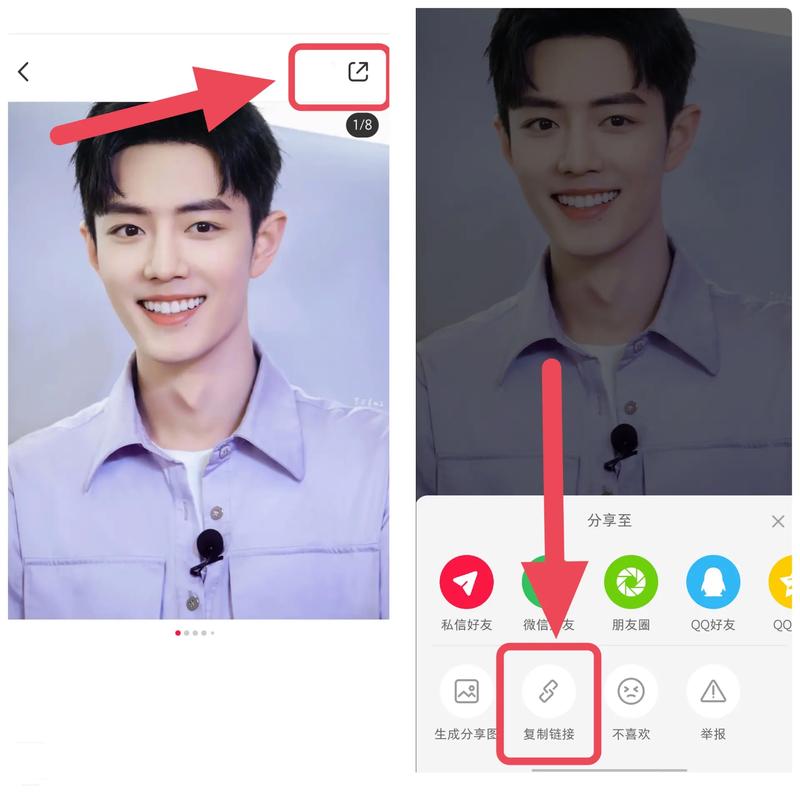
去除视频水印有多种方法可供选择,无论是使用专业的视频编辑软件如剪映、PR等,还是借助去水印工具软件如金舟水印助手、酷雀水印管家等,亦或是利用在线工具和手机APP,甚至是针对特定平台的特定方法,都能在一定程度上帮助我们去除视频中的水印,但需要注意的是,在去除水印的过程中,应确保操作合法合规,尊重他人的知识产权。